Možná vás napadne tento příběh:Vyzkoušíte si program a opravdu se vám zalíbí. V průběhu let se vyvíjejí nové programy, které dokážou stejné věci a více, možná i lépe. Vyzkoušíte si je a jsou také skvělé – ale stále se vracíte k prvnímu programu.
To je příběh mého vztahu s Alpine Mail. A tak jsem se rozhodl napsat malý článek chválící můj de facto oblíbený poštovní program.
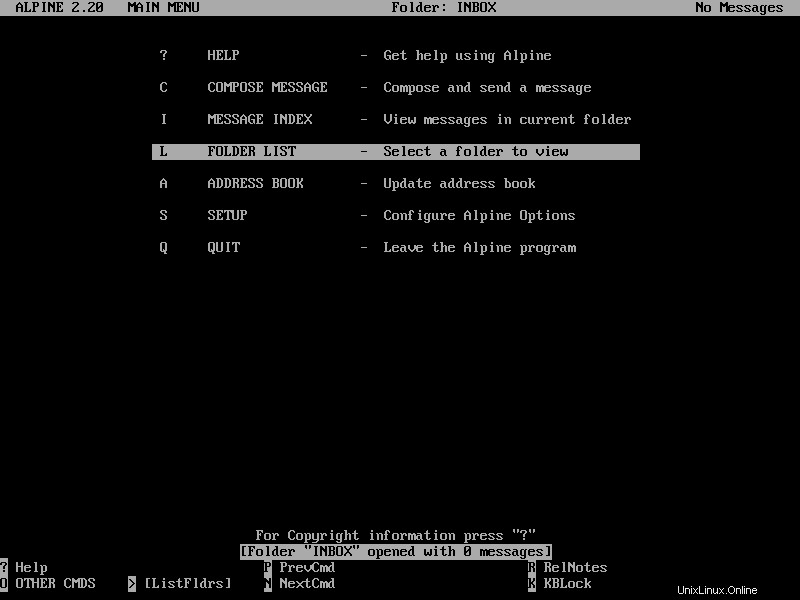
V polovině 90. let jsem objevil operační systém GNU/Linux. Protože jsem nikdy předtím neviděl systém podobný Unixu, přečetl jsem spoustu dokumentace a knih a vyzkoušel jsem spoustu programů, abych se v tomto fascinujícím OS zorientoval.
Po nějaké době se mým oblíbeným poštovním klientem stal Pine a po něm jeho nástupce Alpine. Zjistil jsem, že je intuitivní a snadno se používá – vždy můžete vidět možné příkazy nebo možnosti v dolní části, takže navigaci je snadné se rychle naučit a Alpine přichází s velmi dobrou nápovědou.
Další skvělý obsah
- Bezplatný online kurz:technický přehled RHEL
- Naučte se pokročilé příkazy Linuxu
- Stáhněte si cheaty
- Najděte alternativu s otevřeným zdrojovým kódem
- Přečtěte si hlavní obsah Linux
- Podívejte se na zdroje s otevřeným zdrojovým kódem
Začít je snadné.
Většina distribucí zahrnuje Alpine. Lze jej nainstalovat přes správce balíčků:Stačí stisknout S (nebo přejděte na lištu na řádek nastavení) a budete přesměrováni na kategorie, které můžete nakonfigurovat. Ve spodní části můžete použít klávesové zkratky pro příkazy, které můžete provést hned. Chcete-li příkazy, které se tam nevejdou, stiskněte O (Other Commands ).
Stiskněte C pro vstup do konfiguračního dialogu. Když listujete v seznamu dolů, je jasné, že můžete přimět Alpine, aby se choval, jak chcete. Pokud máte pouze jeden poštovní účet, jednoduše přejděte na lištu na řádek, který chcete změnit, stiskněte C (Change Value ) a zadejte hodnoty:
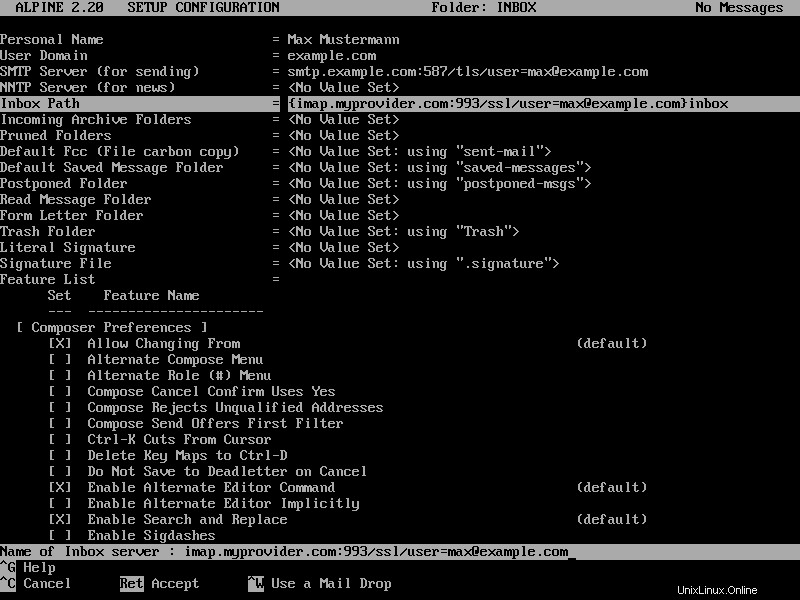
Všimněte si, jak se zadávají servery SNMP a IMAP, protože to není stejné jako v poštovních klientech s asistenty a předvyplněnými poli. Pokud zadáte server/SSL/uživatele takto:
imap.myprovider.com:993/ssl/[email protected]
Alpine se vás zeptá, zda se má použít „Doručená pošta“ (ano) a kolem serverové části umístí složené závorky. Až budete hotovi, stiskněte E (Exit Setup ) a potvrďte změny stisknutím Y (Ano). Zpět v hlavní nabídce se pak můžete přesunout do seznamu složek a do složky Doručená pošta a zjistit, zda máte poštu (budete vyzváni k zadání hesla). Nyní můžete navigovat pomocí > a < .
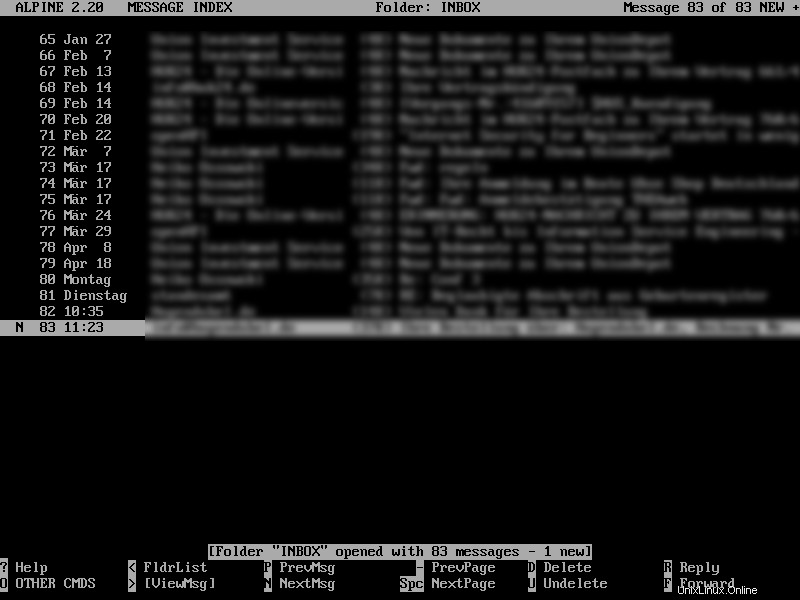
Chcete-li napsat e-mail, jednoduše přejděte na odpovídající položku nabídky a napište. Všimněte si, že možnosti v dolní části se mění v závislosti na lince, na které se nacházíte. ^T (Ctrl + T ) může znamenat To Addressbook nebo To Files . Chcete-li připojit soubory, přejděte na Attchmt: a stiskněte klávesu Ctrl + T přejděte do prohlížeče souborů nebo Ctrl + J zadejte cestu.
Odešlete e-mail pomocí ^X .
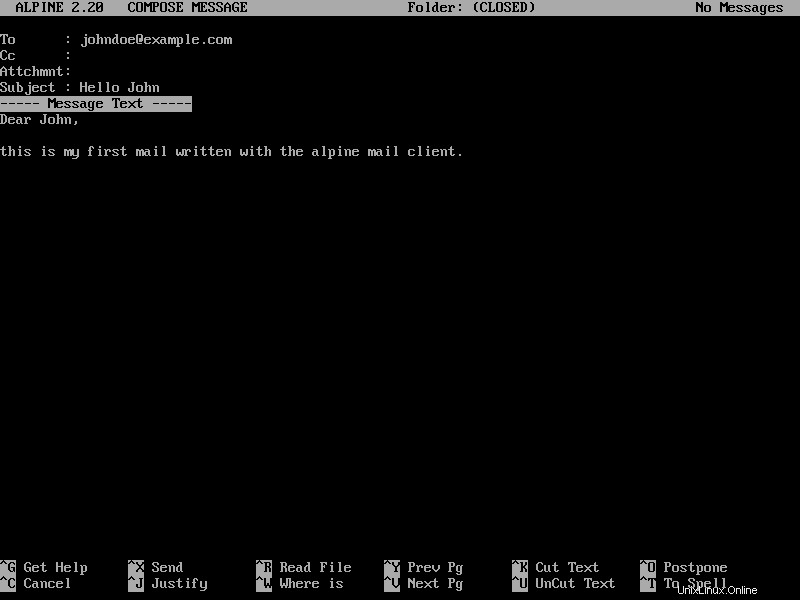
Proč Alpine?
Osobní preference a potřeby každého uživatele se samozřejmě liší. Pokud potřebujete „kancelářské“ řešení, aplikace jako Evolution nebo Thunderbird může být lepší volbou.
Ale pro mě jsou Alpine (a Pine) dinosauři ve světě softwaru. Svou poštu můžete spravovat pohodlným způsobem – nic víc a nic míň. Je k dispozici pro mnoho operačních systémů (dokonce i pro Termux pro Android). A protože konfigurace je uložena v prostém textovém souboru (.pinerc ), můžete jej jednoduše zkopírovat do zařízení a funguje to.